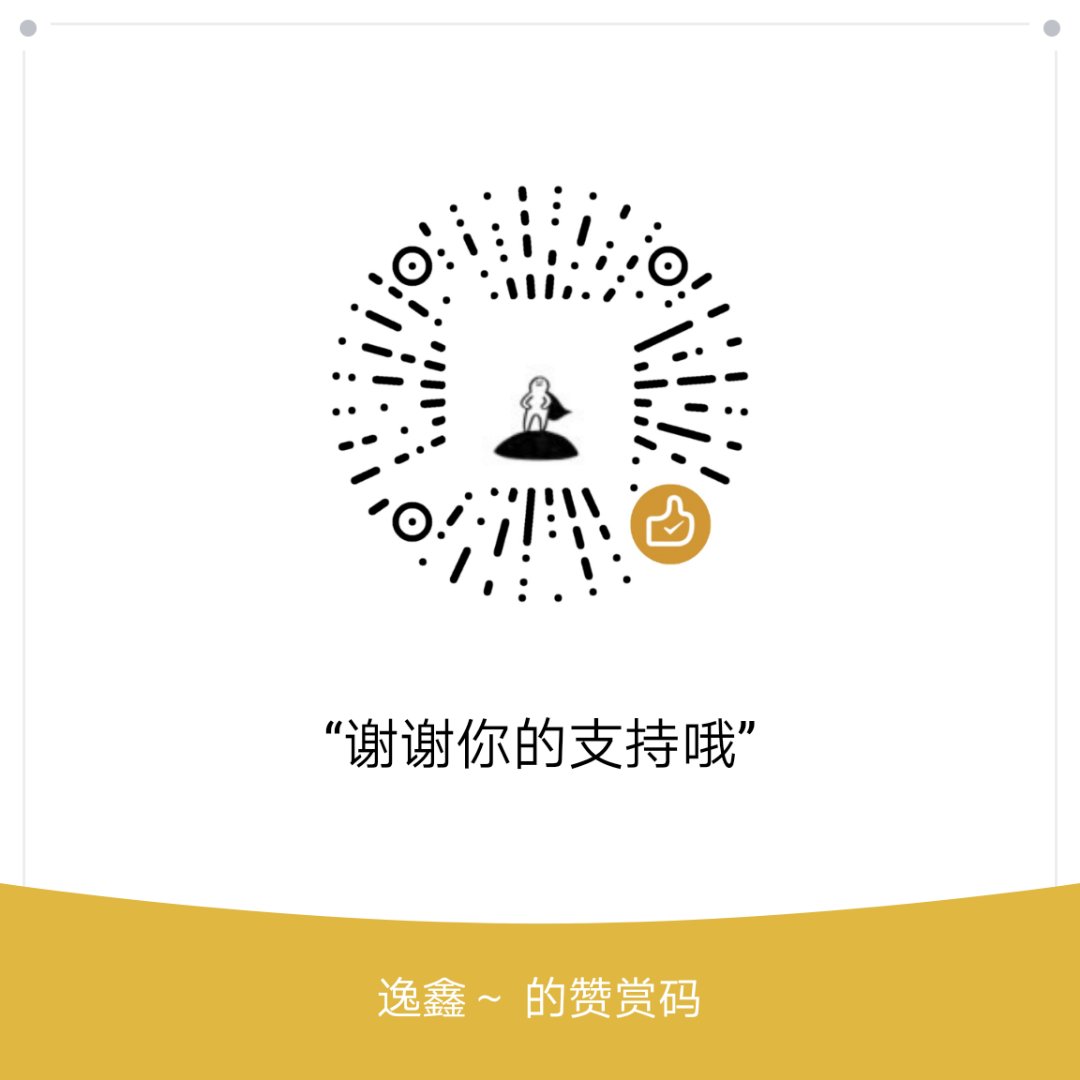需求分析
首先分析好需求,确定做什么,怎么做。
画流程图或原型图能够帮我们梳理一下重点,难点。
推荐工具:ProcessOn、Axure
开发组件

推荐组件:awasome-vue
测试
开发完组件后需要测试一下,这里使用 npm link 的方式,简单快速。
首先我们在开发组件的项目下,打开命令行,输入: npm link
这个时候就会提示已经连接到项目 avatar 下
然后我们新建一个项目,在新项目目录下,打开命令行,输入:npm link avatar,

连接成功,在 VsCode 里面,也可以在 node_modules看到被连接的项目
然后我们就正常引入组件,在新的项目里面测试看看功能是否正常
打包
package.json
修改
package.json 有几个地方需要修改的,因为我们要发布组件,所以 private 选项要改成 false,

然后把 name,version,description,author,看自己的情况修改。
注意:name 字段如果和 npm 上面已有的包重名,会发布不成功的。以后修改了组件但是发布的时候 version 没有修改也会发布失败。
添加
- 添加
files字段,这个字段是指定打包之后,包中存在的文件夹
- 添加
main字段,这个字段是当我们用import avatar from 'vue-crop-avatar'时,会引入的文件
即我们用import avatar from 'vue-crop-avatar'实际上是引入vue-avatar.min.js这个文件 - 添加
keywords字段,这个字段可以在 npm 上搜索的时候更容易搜索到这个包
- 添加
license字段,代表使用的协议
- 添加
repository字段,即 Github 地址1
2
3
4"repository":{
type: "git",
url: "git+https://github/com/your/repository"
}
index.js
我们在 src 目录下新建一个 index.js 的文件,这个文件主要是用来给 webpack 设置入口的,1
2
3
4
5
6
7// index.js
import Avatar from './components/Avatar.vue'
Avatar.install = function(Vue){
Vue.component(Avatar.name,Avatar);
}
export default Avatar
主要是定义了 install 方法,这个方法会在 Vue.use() 的时候被调用,其实就是在 Vue 下注册一个组件。
配置webpack
我们自己在 build 目录下新建一个 webpack.generate.conf.js 文件:1
2
3
4
5
6
7
8
9
10
11
12
13
14
15
16
17
18
19
20
21
22
23
24
25
26
27
28
29
30
31
32
33
34
35
36
37
38
39
40
41
42
43
44
45
46
47
48
49
50
51
52
53
54
55
56
57
58
59
60
61
62
63
64
65
66
67
68
69
70
71
72
73
74
75
76
77
78
79
80
81
82
83
84
85
86
87
88
89
90
91
92
93
94
95
96
97
98
99// webpack.generate.conf.js
const path = require('path')
const utils = require('./utils')
const config = require('../config')
const vueLoaderConfig = require('./vue-loader.conf')
const ExtractTextPlugin = require("extract-text-webpack-plugin");
const UglifyJSPlugin = require('uglifyjs-webpack-plugin');
const OptimizeCSSPlugin = require('optimize-css-assets-webpack-plugin')
var webpack = require('webpack');
function resolve (dir) {
return path.join(__dirname, '..', dir)
}
module.exports = {
entry: {
app: './src/index.js'
},
output: {
path: config.build.assetsRoot,
filename: 'vue-crop-avatar.min.js',
publicPath: '/dist/',
library: 'vue-crop-avatar',
libraryTarget: 'umd', // 输出格式
umdNamedDefine: true // 是否将模块名称作为 AMD 输出的命名空间
},
externals: {
vue: {
root: 'Vue',
commonjs: 'vue',
commonjs2: 'vue',
amd: 'vue'
}
},
resolve: {
extensions: ['.js', '.vue', '.json'],
alias: {
'vue$': 'vue/dist/vue.esm.js',
'@': resolve('src'),
}
},
module: {
rules: [
{
test: /\.vue$/,
loader: 'vue-loader',
options: vueLoaderConfig
},
{
test: /\.js$/,
loader: 'babel-loader',
include: [resolve('src'), resolve('test'), resolve('node_modules/webpack-dev-server/client')]
},
{
test: /\.(png|jpe?g|gif|svg)(\?.*)?$/,
loader: 'url-loader',
options: {
limit: 10000,
name: utils.assetsPath('img/[name].[hash:7].[ext]')
}
},
{
test: /\.(mp4|webm|ogg|mp3|wav|flac|aac)(\?.*)?$/,
loader: 'url-loader',
options: {
limit: 10000,
name: utils.assetsPath('media/[name].[hash:7].[ext]')
}
},
{
test: /\.(woff2?|eot|ttf|otf)(\?.*)?$/,
loader: 'url-loader',
options: {
limit: 10000,
name: utils.assetsPath('fonts/[name].[hash:7].[ext]')
}
},
],
},
plugins: [
new webpack.DefinePlugin({
'process.env': {
NODE_ENV: JSON.stringify('production')
}
}),
new webpack.optimize.UglifyJsPlugin( {
minimize : true,
sourceMap : false,
mangle: true,
compress: {
warnings: false
}
}),
]
}
之所以不在 webpack.prod.conf.js 的基础上修改,是因为我们发布组件不需要太多的配置,这样就足够了,需要注意的配置也就只有 entry 字段和 output 字段。entry 字段需要改成我们之前新建的 index.js,这样 webpack 就会根据这个文件把依赖的东西都打包。output 字段就是输出的东西,1
2
3
4
5
6
7
8output: {
path: config.build.assetsRoot,
filename: 'vue-crop-avatar.min.js', // 输出的名字
publicPath: '/dist/', // 输出的目录
library: 'vue-crop-avatar', // 引入组件时的名字
libraryTarget: 'umd', // 输出格式
umdNamedDefine: true // 是否将模块名称作为 AMD 输出的命名空间
},
其中,输出格式有一些区别,就是各种规范,可以看这篇文章从Webpack的Output看模块规范
命令
我们在 package.json 的 script 字段可以自己写命令,1
2
3
4
5
6"scripts": {
"dev": "webpack-dev-server --inline --progress --config build/webpack.dev.conf.js ",
"start": "npm run dev",
"build": "node build/build.js",
"build-component": "webpack --config build/webpack.generate.conf.js " // 自己写的
},
就是指定 webpack 用哪个配置文件进行打包
然后我们npm run build-component
就能在项目里面看到新增 dist 目录和输出的文件。
发布
要发布到 npm 首先要有 npm 的账号,到官网注册一个账号
在项目下 npm login,输入用户名,密码,然后 npm publish ,如果失败了,请修改 package.json 文件中的 name 和 version。
使用
先将我们之前 npm link 取消,用 npm unlink avatar 就能解绑,然后我们输入 npm install vue-crop-avatar 即 package.json 里面的 name 字段的内容1
2
3
4
5
6
7
8
9
10
11
12
13
14
15
16
17
18
19
20
21
22
23<template>
<div class="center">
<vue-crop-avatar
:isRound="true"
:minCropWidth="200"
:minCropHeight="200"
:maxCropWidth="500"
:maxCropHeight="500"
@getrawdata="getCanvasData"
:defaultImgPath="'../../static/logo.png'"
></vue-crop-avatar>
</div>
</template>
<script>
import VueCropAvatar from 'vue-crop-avatar'
export default {
name: 'HelloWorld',
components:{
VueCropAvatar
},
}
</script>

可以看到能够正常使用了。
最后感悟
因为是第一次发布组件,整个过程中踩的坑比开发组件中踩的坑还要多,但是踩过坑之后,解决问题就很快了